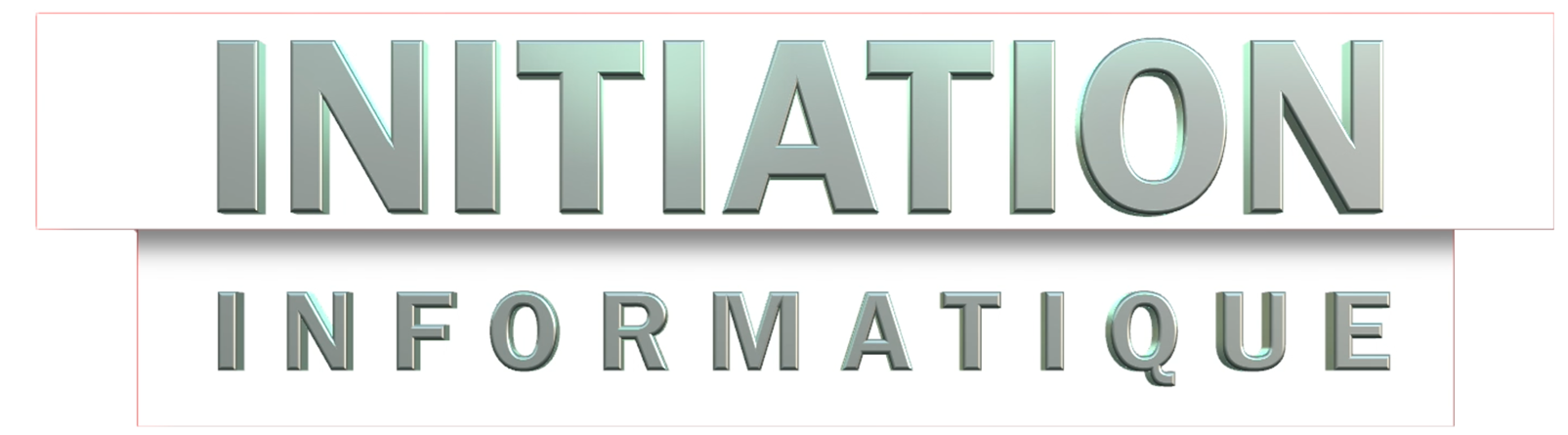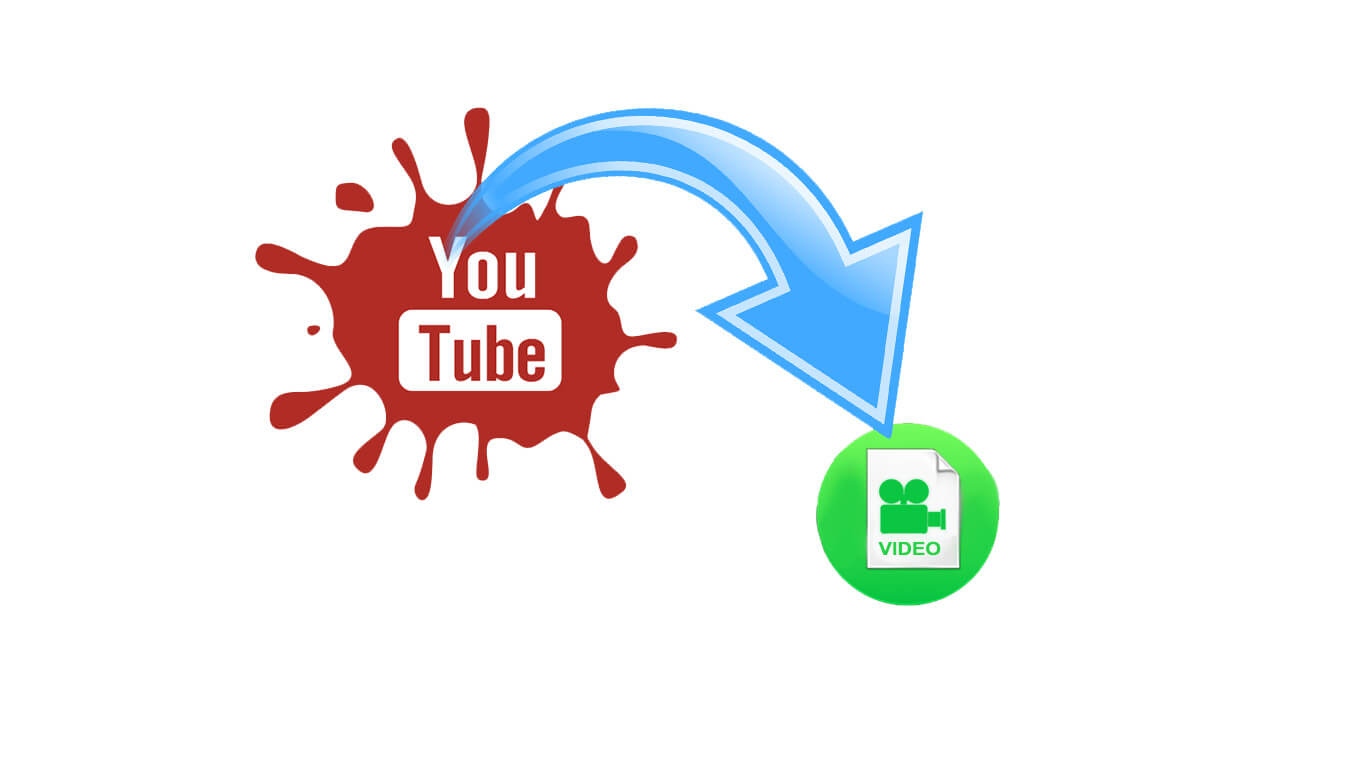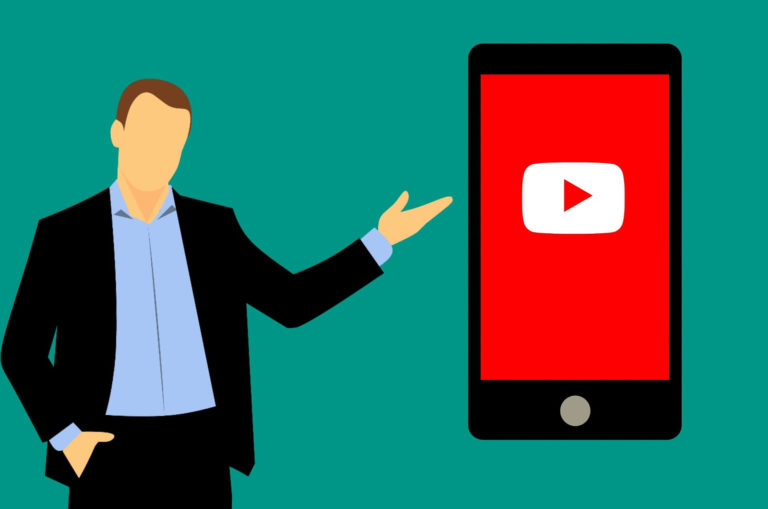Comment télécharger facilement des vidéos YouTube en 5 étapes
Découvrez comment télécharger avec ClipConverter pour les débutants et les seniors. Suivez chaque étape et évitez les erreurs courantes.

Bienvenue dans ce guide complet qui va vous aider à maîtriser l’art du téléchargement de vidéos YouTube avec ClipConverter. Si vous avez déjà ressenti de la frustration devant l’idée de télécharger des vidéos, surtout si vous êtes un débutant ou un sénior, ce guide est fait pour vous. Attachez votre ceinture, je vais parcourir chaque étape en utilisant un langage simple qui vous mettra à l’aise, même si vous n’êtes pas un as de l’informatique.
Frustrations et problèmes courants
Imaginez-vous confronté à une vidéo YouTube que vous aimeriez pouvoir regarder à tout moment, mais la complexité technique semble vous bloquer. Vou n’êtes pas seul dans cette situation. Les débutants et les seniors peuvent souvent se sentir perdus dans ce cas de figure. Les publicités qui surgissent comme des invités non invités (beurk) peuvent également ajouter à la confusion.
Erreurs courantes à éviter
Lorsque vous vous lancez dans le téléchargement de vidéos avec ClipConverter, il y a quelques erreurs courantes à éviter. Par exemple, ne sous-estimez pas l’importance de choisir le bon format. Optez pour la qualité qui correspond à vos besoins pour éviter les vidéos floues ou les audios de mauvaise qualité. Assurez-vous également que la vidéo que vous téléchargez est celle que vous souhaitez vraiment, pour éviter de remplir l’espace de stockage de notre ami l’ordinateur avec des fichiers inutiles.
Comprendre ClipConverter
Avant de plonger dans le processus de téléchargement, il est important de comprendre ce qu’est ClipConverter. Imaginez-le comme votre assistant virtuel (infatigable) pour télécharger et convertir des vidéos YouTube. Il offre la possibilité de convertir des vidéos en différents formats, que ce soit en vidéo ou en audio. Imaginez pouvoir extraire la bande-son d’une vidéo musicale pour l’écouter en boucle au fin fond du Groenland ! C’est tout à fait possible avec ClipConverter. A noter que cet outil formidable vous permet aussi de télécharger des vidéos depuis le site internet Vimeo. Il est aussi présent sur nos chers téléphones portables Android et Iphone. De plus, une extension de ce logiciel existe sur les navigateurs internet : Safari, Google Chrome et Mozilla Firefox. Cerise sur le gâteau, vous n’avez pas besoin de créer un énième compte !
Mythes à dissiper
En ce qui concerne le téléchargement de vidéos YouTube avec ClipConverter, il y a quelques mythes que je voudrais dissiper. Tout d’abord, télécharger des vidéos YouTube pour un usage personnel n’est généralement pas illégal, tant que vous respectez les droits d’auteur. Et enfin, la qualité n’est pas compromise. Avec les bons réglages, vous pouvez obtenir des vidéos et des audios de haute qualité.
Pré-requis pour utiliser ClipConverter
Avant de plonger dans le bain des détails, voici ce dont vous aurez besoin :
- Une connexion internet : Assurez-vous d’être connecté à internet pour accéder au site de ClipConverter.
- Un navigateur Web : Utilisez un navigateur internet tel que Google Chrome, Firefox ou Safari pour accéder au site.
- L’URL de la vidéo YouTube : Copiez simplement l’URL de la vidéo (son adresse internet) que vous souhaitez télécharger.
Tutoriel étape par étape
1. Copier l’URL de la Vidéo
Rendez-vous sur YouTube et ouvrez la vidéo que vous souhaitez télécharger. Copiez l’adresse de la vidéo Youtube (Maintenez la touche CTRL enfoncée et appuyez une fois sur la touche C ou faites un clic droit avec la souris et choisissez « copier) depuis la barre d’adresse de votre navigateur.
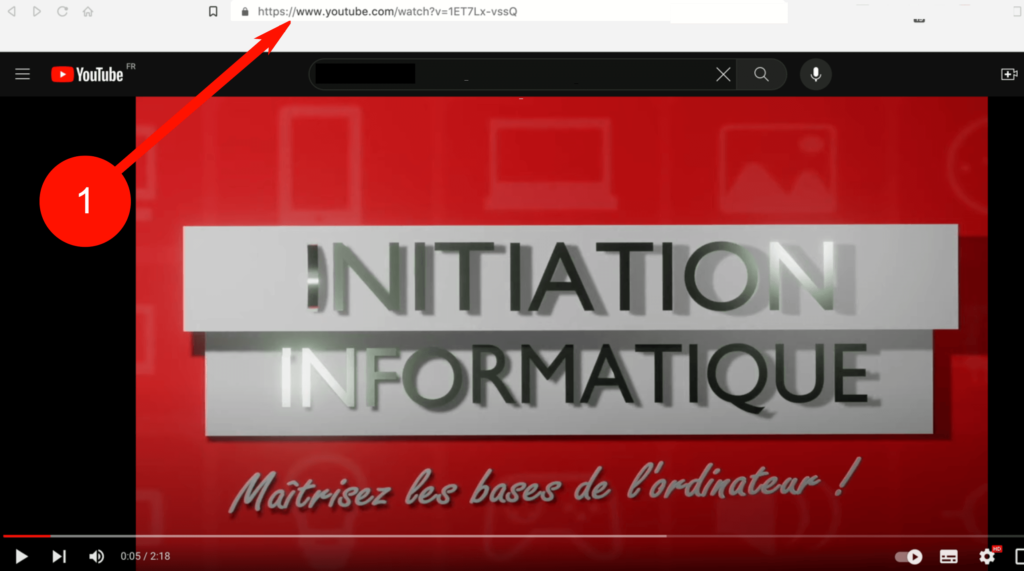
L’adresse de la vidéo youtube à copier ici est :
https://www.youtube.com/watch?v=1ET7Lx-vssQ
2. Accéder à ClipConverter
Ouvrez un nouvel onglet dans votre navigateur internet, rendez vous sur www.google.fr et saisissez « ClipConverter » dans la barre de recherche. Cliquez sur le premier lien pour accéder au site internet.
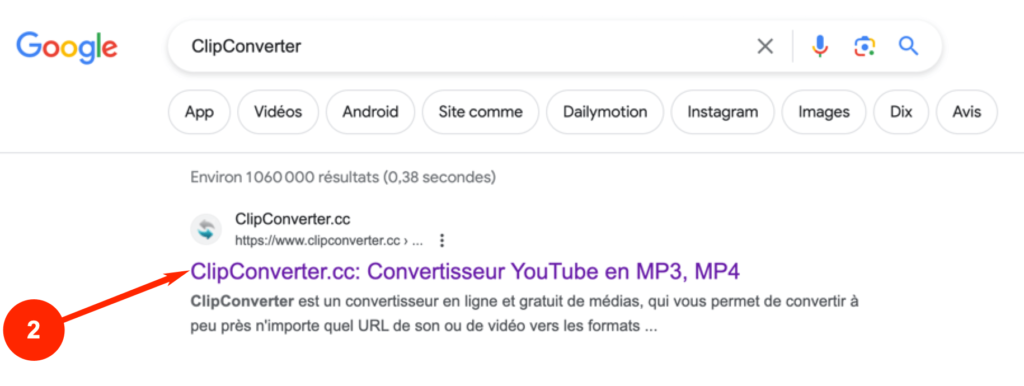
3. Coller l’URL et choisir le Format
Dans la page d’accueil de ClipConverter, collez l’adresse de la vidéo (URL) dans la zone prévue.(Maintenez la touche CTRL enfoncée et appuyez une fois sur la touche V ou faites un clic droit avec la souris et choisissez Coller). Puis, cliquez sur le bouton « Continuer » à droite.
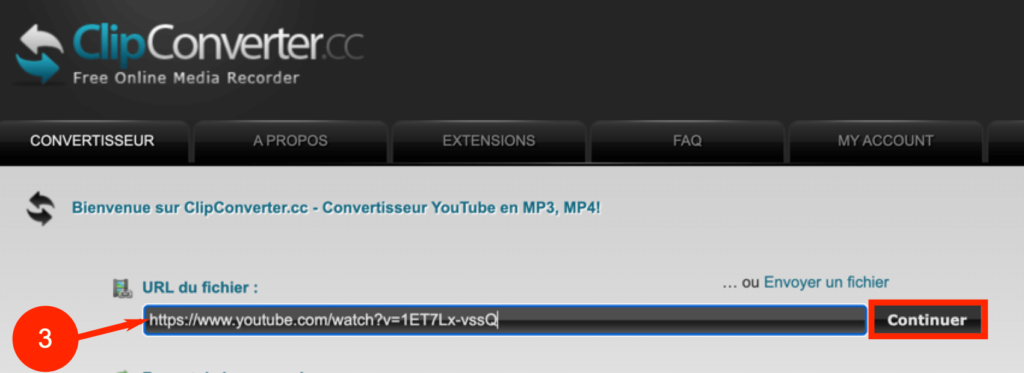
4. Choisissez ensuite la qualité de la vidéo Youtube ainsi que le format de conversion (audio ou vidéo)en cliquant sur les boutons adéquats.
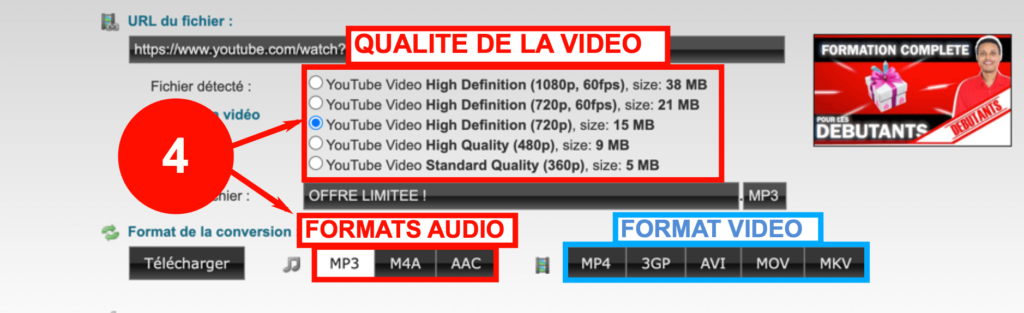
Optez pour la qualité de vidéo ou d’audio que vous préférez. Choisissez celle qui correspond à vos besoins et à votre espace de stockage. Attention, meilleure est la qualité, plus lourd est le poids du fichier obtenu !
Laissez les options de la conversion cochées 😎
5. Convertir et télécharger
Appuyez sur le bouton « Débuter » pour que ClipConverter fasse son incroyable tour de magie.
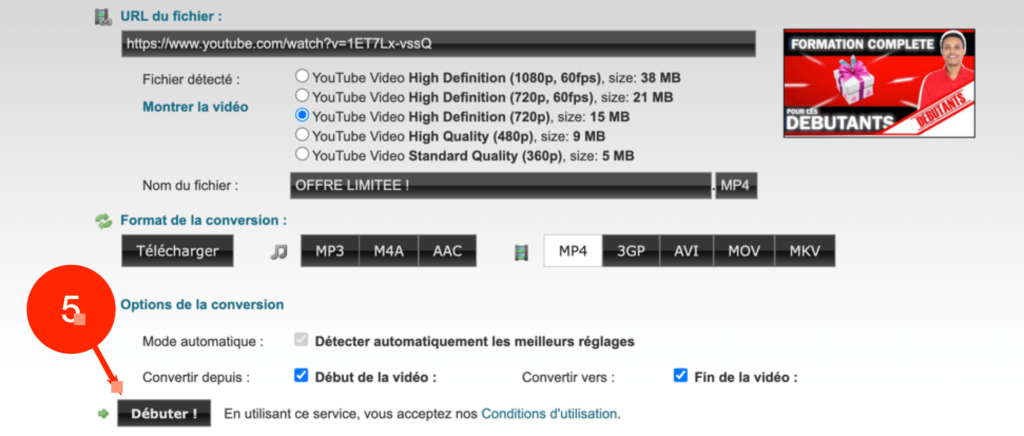
6. Une fois la conversion terminée, cliquez sur le bouton « Télécharger » pour obtenir enfin votre Graal.
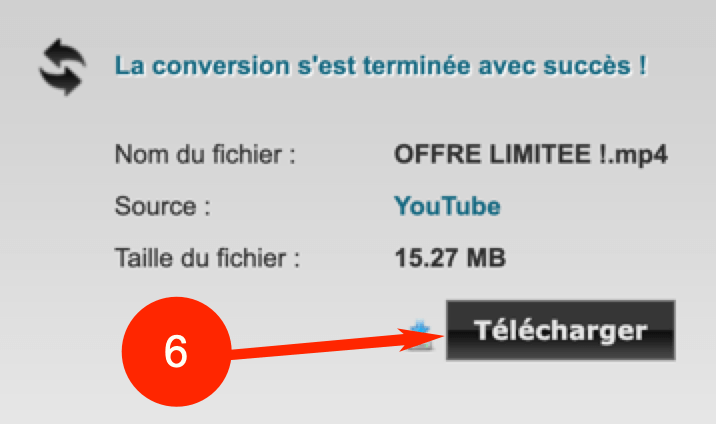
Que faire en cas de problèmes ?
Dans le monde de la technologie, il peut parfois (pour ne pas dire souvent) y avoir des imprévus. Si la conversion échoue, vérifiez vos étapes et assurez-vous d’avoir suivi correctement le tutoriel. Si vous avez des difficultés persistantes, n’hésitez pas à vous rendre sur d’autres solutions en ligne comme 4K video downloader.
Conclusion
Si cet article vous a été utile, je vous serais reconnaissant de bien vouloir le partager sur vos réseaux sociaux comme un délicieux fondant au chocolat. En le faisant, vous pourriez aider l’un de vos amis et contribuer à faire connaître mon blog. Merci infiniment pour votre soutien ! 😃
Liens internet et vidéos utiles à explorer :
💡Site Officiel de ClipConverter
⬇️ Télécharger une vidéo Youtube facilement avec 4K Video Downloader